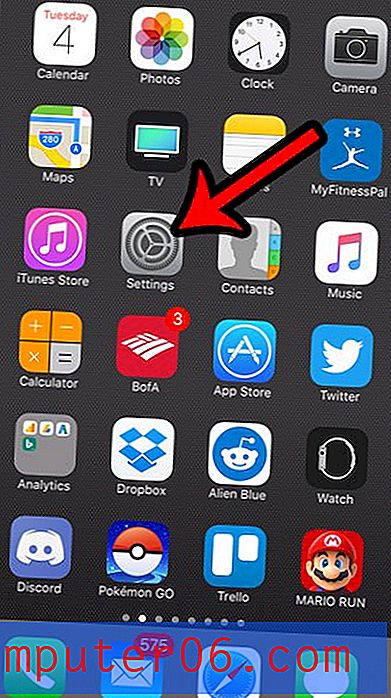Come disabilitare il testo segnaposto in Photoshop CC
La possibilità di aggiungere testo a un'immagine in Photoshop è solo uno dei tanti strumenti utili che rendono Photoshop la scelta ideale per la creazione di immagini. Il testo che inserisci nelle immagini può essere personalizzato in molti modi e tutto inizia consentendo di digitare direttamente in un'immagine come un livello di testo separato.
Ma potresti aver notato che Photoshop CC ha l'abitudine di visualizzare il testo segnaposto su un nuovo livello di testo ogni volta che ne crei uno. Se usi Photoshop da un po 'di tempo e non l'avevi notato prima o se hai disabilitato un'impostazione che ne impediva il verificarsi, allora potresti essere interessato a impedire a Photoshop di utilizzare quel testo segnaposto.
Come impedire a Photoshop CC di aggiungere testo segnaposto su nuovi livelli di testo
I passaggi di questo articolo sono stati eseguiti nella versione Photoshop CC dell'applicazione inclusa in un abbonamento Creative Cloud. Completando questi passaggi modificherai il modo in cui funzionano i nuovi livelli di testo rimuovendo il testo segnaposto che in genere è incluso in questi livelli.
Passaggio 1: apri Photoshop CC.
Passaggio 2: fare clic sulla scheda Modifica nella parte superiore della finestra.

Passaggio 3: selezionare l'opzione Preferenze nella parte inferiore del menu, quindi fare clic sull'opzione Tipo.
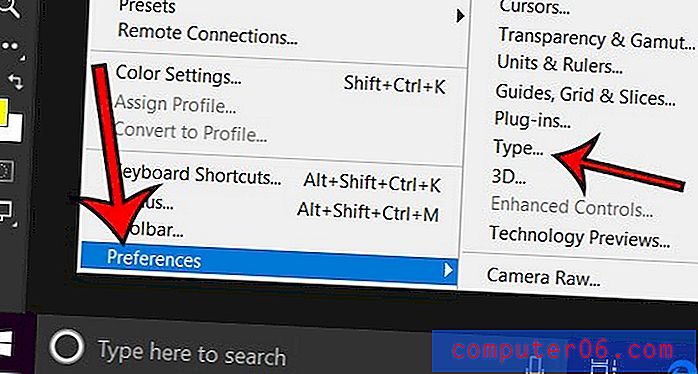
Passaggio 4: fare clic sulla casella a sinistra di Riempi nuovi livelli di testo con il testo segnaposto per cancellare il segno di spunta, quindi fare clic sul pulsante OK nella parte superiore destra della finestra.
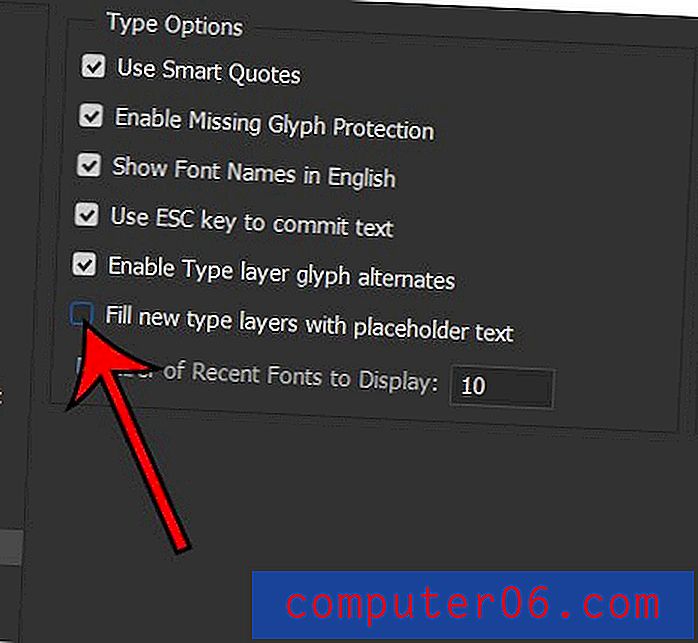
Usi Photoshop anche su un altro computer e hai notato che sembra diverso? Scopri come cambiare il tema in Photoshop e adattare la combinazione di colori a qualcosa che ti attira di più.